Annuncio pubblicitario
Gli AirPod non funzionano come dovrebbero? Come spesso accade con la tecnologia wireless, può essere difficile sapere cosa fare quando qualcosa va storto. Gli AirPod di Apple non fanno eccezione.
Fortunatamente esiste una soluzione rapida per la maggior parte dei problemi e alcuni altri trucchi che puoi provare se i problemi persistono. A volte il problema non riguarda affatto gli AirPods, ma piuttosto il dispositivo sorgente, il cerume o una batteria obsoleta.
Quindi, ecco la nostra guida alla risoluzione dei problemi di AirPod per la risoluzione di problemi comuni.
Come ripristinare i tuoi AirPods e risolvere la maggior parte dei problemi

Questo suggerimento prende la classica filosofia "spegnilo e riaccendilo" e lo applica agli auricolari wireless di Apple. Puoi ripristinare i tuoi AirPods a uno stato "come nuovo" ripristinandoli. Dopodiché, basta accoppiarli nuovamente con il tuo iPhone e tutto dovrebbe funzionare normalmente.
Per ripristinare i tuoi AirPods:
- Inserisci entrambi gli auricolari sinistro e destro nella custodia della batteria.
- Tieni premuto il pulsante rotondo sul retro della custodia per 15 secondi fino a quando il LED non lampeggia.
- Apri la custodia AirPods vicino al tuo iPhone e segui la procedura di associazione.
Non sarà necessario abbinare i tuoi AirPods a tutti i dispositivi Apple in futuro, poiché gli auricolari si accoppiano automaticamente tramite iCloud. A proposito, dovresti anche controllare assicurati di avere AirPods originali AirPods falsi vs. AirPods reali: 5 modi per individuare un falsoCome puoi distinguere gli AirPod falsi dalla cosa reale? Stai forse usando AirPods knock-off senza saperlo? Ecco come scoprirlo. Leggi di più se incontri spesso problemi.
1. Come trovare AirPods persi
Puoi utilizzare lo strumento Trova il mio iPhone di Apple per trova i tuoi AirPods Come tenere traccia e trovare AirPods con il tuo iPhoneHai perso i tuoi AirPods o il caso? Ecco come trovare i tuoi AirPods utilizzando il tuo iPhone per rintracciarli. Leggi di più , ma ci sono alcuni avvertimenti per farlo. Se sono ancora accesi, Trova il mio iPhone utilizzerà il dispositivo a cui sei connesso per una correzione della posizione. Se i tuoi AirPods sono nel loro caso o hanno esaurito la batteria, vedrai la loro ultima posizione nota.
Per individuare i tuoi AirPods:
- Vai a iCloud.com nel tuo browser web.
- Accedi e fai clic su Trova iPhone.
- Nella parte superiore dello schermo, fai clic su Tutti i dispositivi menu `A tendina.
- Seleziona i tuoi AirPods per vedere la loro posizione.
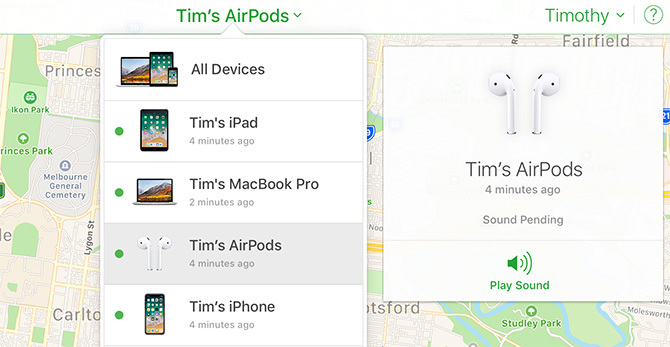
Se sai che i tuoi AirPod sono da qualche parte nella tua casa e hai problemi a trovarli, fai clic su Riprodurre l'audio opzione e ascoltare per emettere un segnale acustico. Questo non funzionerà se sono entrambi nel caso e spenti.
2. Risoluzione di problemi audio e statici irregolari

Se tu sei problemi audio con i tuoi AirPods 7 modi per migliorare la qualità del suono di AirPods ProVuoi ottenere la migliore qualità audio possibile dal tuo AirPods Pro? Segui questi suggerimenti per un suono ancora migliore. Leggi di più , potresti essere troppo lontano dalla tua fonte. Gli AirPod di Apple vantano una gamma impressionante di circa 100 piedi, ma questo può immergersi drammaticamente quando si introducono ostacoli come muri o fonti di interferenza.
Se riesci a mettere il tuo dispositivo sorgente (come un iPhone o un iPod) in tasca, questo non sarà più un problema. Per fonti statiche come un computer, dovrai rimanere nel raggio d'azione per una qualità audio ottimale. È anche possibile che le fonti di interferenza riducano la portata dei tuoi AirPods.
In particolare, è noto che il Wi-Fi interferisce con il chip W1 all'interno degli AirPods. Puoi aiutare a ridurre questo problema disattivando il Wi-Fi sul tuo iPhone o spostandoti in un'altra area per rispondere a una chiamata. Puoi provare usando il tuo Mac per isolare aree con elevate interferenze Wi-Fi Come analizzare e migliorare la tua rete Wi-Fi con il tuo MacIl tuo Mac include uno strumento integrato gratuito per l'analisi della tua rete Wi-Fi domestica. Ecco come migliorare il tuo Wi-Fi solo con il tuo Mac. Leggi di più .
3. Interrompere la riproduzione audio e la pausa in modo irregolare
I tuoi AirPods hanno sensori di prossimità su di loro, che rilevano quando li metti o li togli dalle orecchie. In questo modo, i contenuti verranno riprodotti o messi in pausa automaticamente, a meno che non sia stato specificato diversamente. Se i tuoi contenuti vengono messi in pausa mentre i tuoi AirPod sono ancora nelle tue orecchie, è possibile che ci siano problemi con questi sensori.
Puoi disabilitare la funzione nelle impostazioni di AirPod in Impostazioni> Bluetooth> AirPods. Tocca il io accanto ai tuoi AirPods e attiva / disattiva Rilevazione automatica dell'orecchio off. Ciò ridurrà la durata della batteria, poiché i tuoi AirPods consumeranno la stessa quantità di energia, indipendentemente dal fatto che li indossi o meno.
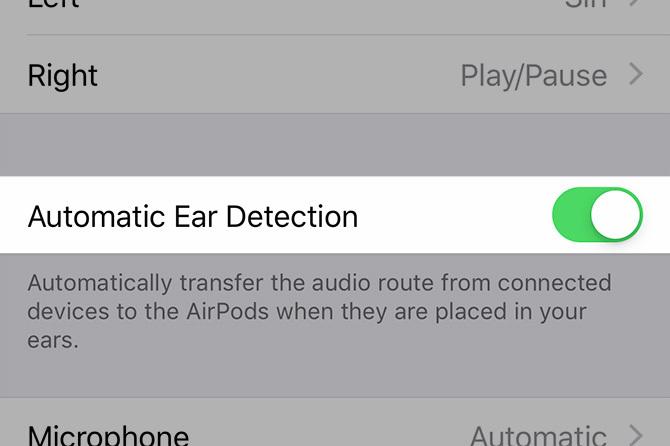
Puoi anche provare a ripristinare i tuoi AirPod come discusso in precedenza. Se ritieni che ci sia un problema con i tuoi AirPods e non riesci a risolvere questo problema, è meglio contattare Supporto Apple per una possibile riparazione o sostituzione.
4. Il rilevamento automatico dell'orecchio non funziona

Il rilevamento automatico dell'orecchio mette in pausa la tua musica o altri contenuti quando rimuovi gli AirPod dalle orecchie. Se ciò non accade per te, controlla prima di aver abilitato la funzione. Vai a Impostazioni> Bluetooth> AirPods, tocca il io accanto ai tuoi AirPods, quindi assicurati Rilevazione automatica dell'orecchio è acceso.
Il prossimo, assicurati che i tuoi AirPods siano puliti Come pulire in sicurezza gli AirPods e il caseSe hai avuto AirPods per un po ', probabilmente sono cattivi. Ti mostriamo come pulire correttamente gli AirPod e mantenerli lucidi. Leggi di più ! Il sensore di prossimità non funzionerà se il cerume o altro gunk lo copre. Questo farà sì che le tue cuffie si comportino come se fossero costantemente nelle tue orecchie. Non dimenticare di pulire la custodia (è facile con un batuffolo di cotone e un po 'di alcool isopropilico).
Mentre ci sei, perché no dai una buona pulizia al tuo iPhone Come pulire un iPhone sporco: una guida dettagliataSe hai avuto il tuo iPhone per un po ', è probabilmente disgustoso. Ecco come pulire correttamente il tuo iPhone e cosa dovresti evitare. Leggi di più pure?
5. AirPods non si collegherà al tuo iPhone
Se non puoi collega i tuoi AirPods al tuo iPhone, prova a rimetterli nella custodia della batteria e attendere circa 15 secondi. Rimuovili di nuovo, quindi prova a riconnetterti. È possibile forzare manualmente la connessione aprendo Control Center, toccando nell'angolo in alto a destra di In riproduzione box (nella foto sotto) e selezionando manualmente i tuoi AirPods.
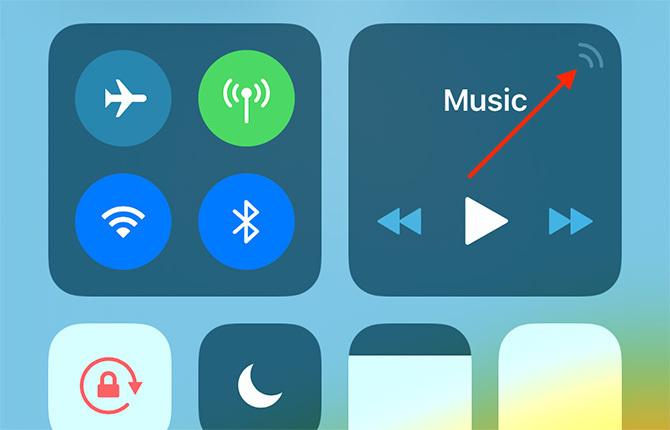
Il problema potrebbe essere isolato sul tuo iPhone. Prova a disabilitare il Bluetooth attivando e disattivando nuovamente la Modalità aereo (accedi al Centro di controllo, tocca l'icona dell'aereo, attendi qualche secondo, quindi toccalo di nuovo). Se ancora non funziona, riavvio del tuo iPhone Come forzare il riavvio di un iPhone e accedere alla modalità di recuperoEcco come forzare il riavvio e utilizzare la modalità di ripristino di iPhone per ripristinare il dispositivo. Questo funziona anche per iPad e iPod touch! Leggi di più può fare il trucco.
Hai ancora problemi? Ripristina i tuoi AirPod secondo le istruzioni precedenti e prova ad associarli di nuovo. Se non vedi alcun LED, i tuoi AirPod sono senza batteria. Caricalo per alcuni minuti e poi riprova.
6. AirPods non si collegherà al tuo Mac
Questo è spesso un problema con i vecchi Mac, che hanno notoriamente traballanti chip Bluetooth. Inizia la risoluzione dei problemi disattivando il Bluetooth. Per fare ciò, fare clic su Bluetooth icona nella barra dei menu nella parte superiore dello schermo e selezionare Disattiva il Bluetooth. Attendi qualche secondo, quindi riaccendilo e riprova.
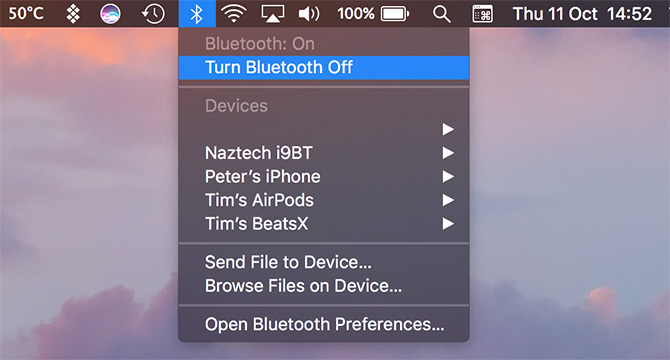
Se non funziona, puoi anche uccidere il demone Bluetooth che viene eseguito in background su macOS. Tieni presente che perderai la connessione ad altri dispositivi Bluetooth come parte del comando.
Per fare ciò, apri una nuova finestra Terminale e digita:
sudo pkill bluColpire accedere quindi digitare la password dell'amministratore, seguita da accedere ancora. Attendi un secondo o due e prova a ricollegare gli auricolari.
Hai ancora problemi? Riavvia il computer o verifica la nostra guida alla risoluzione dei problemi Bluetooth per Mac Bluetooth non disponibile? Risoluzione dei problemi di connettività MacI dispositivi non si accoppiano, gli altoparlanti non funzionano o i file non vengono trasferiti? Ecco cosa fare quando il tuo Mac ha problemi Bluetooth. Leggi di più per istruzioni sull'associazione e il ripristino manuali dell'elenco dei dispositivi noti del Mac. Abbiamo anche mostrato come collegare i tuoi AirPods ad Android Sì, AirPods funziona con Android: ecco il trucco!AirPods funziona con Android? Rispondiamo a questa domanda comune e ti mostriamo come utilizzare AirPods con Android e altri dispositivi. Leggi di più o altri dispositivi.
7. AirPods non si carica
Alcuni utenti hanno riferito che i loro AirPod non si caricheranno correttamente. Apple consiglia di controllare prima il cavo di ricarica, cosa che puoi fare tentando di ricaricare il tuo iPhone con esso. Se funziona, passa invece a controllare la porta Lightning.
Poiché molti di noi trasportano i nostri AirPod in tasche e borse, lanugine e altri detriti possono essere depositati nella porta di ricarica. Puoi pulirli usando un oggetto sottile e affilato. Preferisco usare la stessa chiave Apple SIM che utilizzeresti per accedere al vassoio SIM su un iPhone. Basta raschiare l'interno verso il basso e rimuovere tutto ciò che non dovrebbe essere lì dentro.

Se sei sicuro che il cavo funzioni e non c'è nulla che impedisce agli AirPod di caricarsi, lasciali collegati a una fonte di alimentazione per 15 minuti e torna indietro. Se sono ancora morti, potrebbe essere il momento di contattare Apple per la riparazione o la sostituzione.
8. Batteria AirPods troppo scarica
Puoi ottimizzare la durata della batteria dei tuoi AirPod lasciandoli Rilevazione automatica dell'orecchio abilitato. Controlla questo andando a Impostazioni> Bluetooth e toccando il io accanto ai tuoi AirPods. Se è attivo, un problema con il software potrebbe causare il problema. In questo caso, dovresti ripristinare i tuoi AirPod come descritto in precedenza.
Non dimenticare che la batteria di AirPods e la custodia di ricarica sono proprio come la batteria del tuo iPhone. Più cicli completano questi dispositivi, minore è la carica complessiva della batteria. Questo semplicemente come invecchiano le batterie agli ioni di litio.
Offerte di Apple Assistenza e riparazione AirPods, permettendoti di sostituire le batterie degli AirPods per $ 49 ciascuna e la batteria nella custodia di ricarica per altri $ 49.
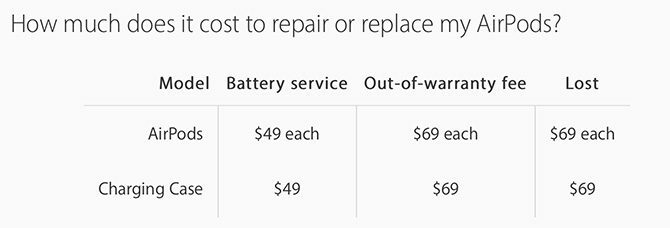
Se i tuoi AirPods sono ancora in garanzia, non ti verrà addebitato (controlla lo stato della garanzia).
Scegliere gli auricolari wireless giusti
Gli AirPod di Apple sono un'ottima scelta per gli utenti di iPhone poiché si accoppiano per vicinanza, utilizzano Apple Porta Lightning per la ricarica, può connettersi a due dispositivi contemporaneamente e comunicare tramite W1 a basso consumo standard. Ma non sono gli unici auricolari e cuffie wireless che possono farlo.
Se ne hai abbastanza di AirPods, controlla le migliori alternative AirPods 5 alternative AirPods economiche: auricolari senza fili a prezzi accessibiliGli AirPod di Apple sono popolari ma costosi. Hai bisogno di alternative AirPods economiche? Ecco le migliori cuffie wireless a prezzi accessibili. Leggi di più . Se desideri AirPods con funzionalità avanzate come la cancellazione attiva del rumore, prendi in considerazione l'acquisto di AirPods Pro. Il nostro confronto tra AirPods e AirPods Pro Apple AirPods vs. AirPods Pro: Qual è quello giusto per te?Dovresti acquistare gli AirPods di base o optare per gli AirPods Pro premium di Apple? Li confrontiamo per aiutarti a decidere. Leggi di più può aiutarti a decidere se eseguire l'aggiornamento a quest'ultimo.
Tim è uno scrittore freelance che vive a Melbourne, in Australia. Puoi seguirlo su Twitter.


